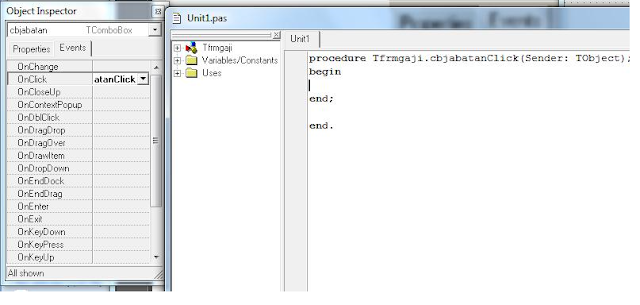oke pada postingan kali ini kita akan membahas dan membuat kalkulator sederhana menggunakan Vb.net (Visual Basic.net), ikuti langkah langkah berikut yaak jangan sampai ketinggalan loh, pahami aja codingnyaa kalo sudah paham pasti bisa berkreasi yehee.
Dim Angka(1 To 2) As Single
Dim Operator As String
Private Sub CmdAngka_Click(Index As Integer)
Text1.Text = Text1.Text & CmdAngka(Index).Caption
End Sub
Private Sub CmdHapus_Click(Index As Integer)
Text1.Text = ""
End Sub
Private Sub CmdHitung_Click()
Dim Hasil As Single
If Text1.Text = "" Then Exit Sub
Angka(2) = CSng(Text1.Text)
Select Case Operator
Case "+"
Hasil = Angka(1) + Angka(2)
Case "-"
Hasil = Angka(1) - Angka(2)
Case "*"
Hasil = Angka(1) * Angka(2)
Case "/"
Hasil = Angka(1) / Angka(2)
End Select
Text1.Text = Hasil
End Sub
Private Sub CmdOperator_Click(Index As Integer)
If Text1.Text = "" Then Exit Sub
Angka(1) = CSng(Text1.Text)
Operator = CmdOperator(Index).Caption
Text1.Text = ""
End Sub
4. Setelah itu klik F5 untuk menjalankan programnya.
Selesai..
1. Buka Software Visual basic, Pilih Standard Exe lalu klik open
2. Setelah itu Desainlah Form seperti ini
2. Setelah itu Desainlah Form seperti ini
3. Lalu masuk coding dengan cara klik 2 kali di form dan paste kode ini :
Dim Angka(1 To 2) As Single
Dim Operator As String
Private Sub CmdAngka_Click(Index As Integer)
Text1.Text = Text1.Text & CmdAngka(Index).Caption
End Sub
Private Sub CmdHapus_Click(Index As Integer)
Text1.Text = ""
End Sub
Private Sub CmdHitung_Click()
Dim Hasil As Single
If Text1.Text = "" Then Exit Sub
Angka(2) = CSng(Text1.Text)
Select Case Operator
Case "+"
Hasil = Angka(1) + Angka(2)
Case "-"
Hasil = Angka(1) - Angka(2)
Case "*"
Hasil = Angka(1) * Angka(2)
Case "/"
Hasil = Angka(1) / Angka(2)
End Select
Text1.Text = Hasil
End Sub
Private Sub CmdOperator_Click(Index As Integer)
If Text1.Text = "" Then Exit Sub
Angka(1) = CSng(Text1.Text)
Operator = CmdOperator(Index).Caption
Text1.Text = ""
End Sub
4. Setelah itu klik F5 untuk menjalankan programnya.
Selesai..